Các ứng dụng bạn sử dụng một lần trên điện thoại Android có thể nhiều hơn gấp nhiều lần số lượng ứng dụng bạn thường xuyên sử dụng. Đó có thể là các ứng dụng mạng xã hội mới nhất hoặc các ứng dụng hay trò chơi bạn cài đặt để thư giãn trong một vài phút.
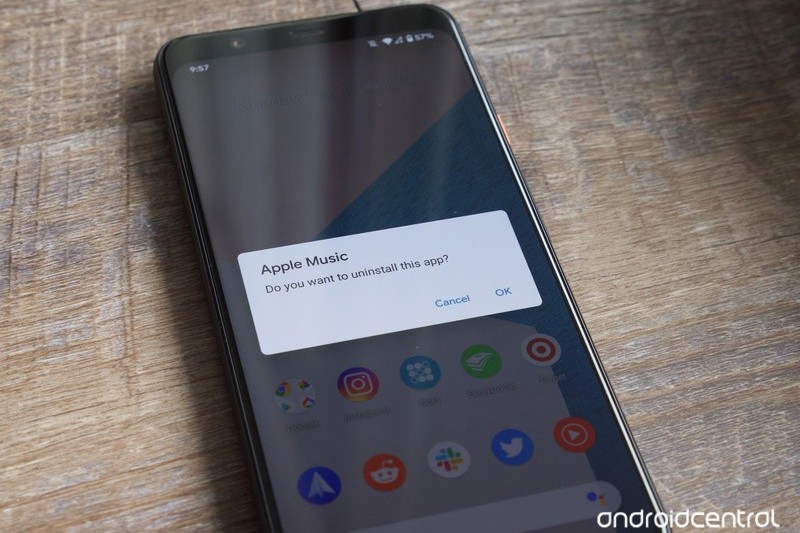 |
|
4 cách xóa ứng dụng rác trên điện thoại Android
|
Những ứng dụng dạng này không chỉ chiếm dụng không gian trong ngăn kéo ứng dụng, chúng còn chiếm dụng không gian lưu trữ của điện thoại. Dành ra một vài phút để rà soát và xóa bớt những ứng dụng này giúp ngăn kéo ứng dụng trở nên gọn gàng và ngăn nắp hơn. Ngoài ra, nó còn giải phóng không gian lưu trữ, giúp điện thoại hoạt động mượt mà hơn.
Thao tác xóa ứng dụng trên smartphone hay tablet Android rất đơn giản. Dưới đây là 4 cách thực hiện.
1. Xóa ứng dụng từ màn hình thông tin ứng dụng
Cách đơn giản nhất để xóa ứng dụng trên smartphone hay tablet Android là sử dụng màn hình thông tin ứng dụng.
Để thực hiện, bạn mở ngăn kéo ứng dụng, sau đó bấm và giữ lên biểu tượng của ứng dụng bạn muốn xóa. Từ trình đơn mở ra, bạn bấm lên nút hình chữ i hoặc App Info (Thông tin ứng dụng). Cuối cùng, bạn bấm nút Uninstall (Gỡ cài đặt).
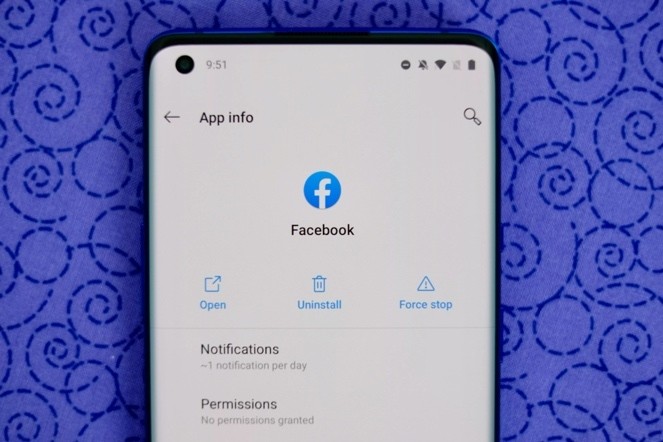 |
|
Đây là cách gỡ bỏ ứng dụng cơ bản nhất và bạn có thể sử dụng nó trên mọi thiết bị Android.
|
2. Xóa ứng dụng từ màn hình danh sách tất cả ứng dụng
Cách thứ hai bạn có thể sử dụng để xóa ứng dụng trên Android là truy cập vào màn hình danh sách tất cả ứng dụng đã cài đặt lên trên thiết bị.
Đầu tiên, bạn mở ứng dụng Settings (Cài đặt), sau đó chọn mục Apps & Notifications (Ứng dụng và thông báo) hoặc Apps (Ứng dụng).
Kế đến, bạn bấm nút See all apps (Xem tất cả ứng dụng).
Bây giờ, bạn tìm và chọn ưng dụng mình muốn gỡ bỏ, sau đó bấm nút Uninstall (Gỡ cài đặt).
3. Xóa ứng dụng từ CH Play
Bạn cũng có thể sử dụng Play Store (CH Play) để xóa ứng dụng.
Mở Play Store (CH Play), sau đó bấm nút hình ba thanh ngang ở phía trên góc trái, rồi chọn My apps & games (Ứng dụng và trò chơi của tôi).
Ở màn hình hiện ra, bạn tìm và chọn ứng dụng mình muốn xóa, sau đó bấm nút Uninstall (Gỡ cài đặt) nằm bên cạnh nút Open (Mở) hoặc Update (Cập nhật).
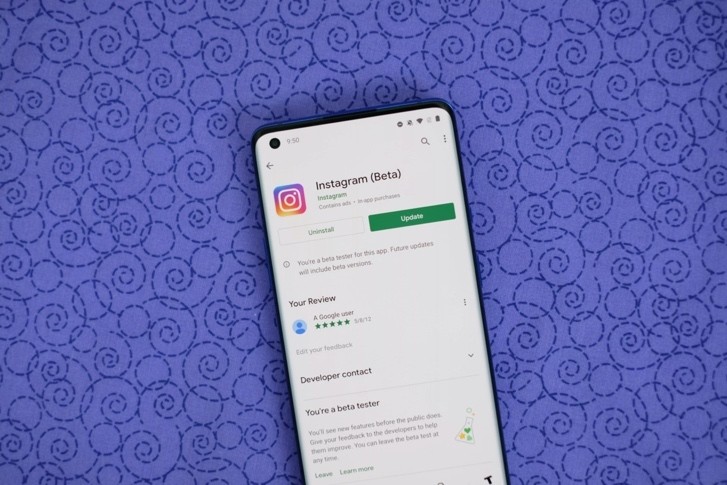 |
4. Xóa ứng dụng từ trình đơn ngữ cảnh
Nếu sử dụng điện thoai Samsung hoặc OnePlus, bạn có thể dễ dàng xóa ứng dụng ngay từ trình đơn ngữ cảnh, không cần truy cập màn hình thông tin ứng dụng.
Cụ thể, bạn chỉ cần mở ngăn kéo ứng dụng, sau đó nhấn và giữ lên biểu tượng của ứng dụng bạn muốn xóa.
Từ trình đơn xổ ra, bạn chọn tùy chọn Uninstall (Gỡ cài đặt).
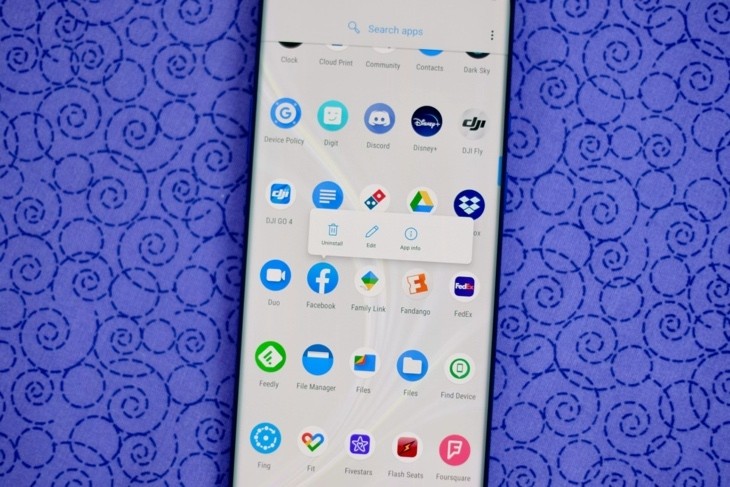 |
Theo Vietnamnet



























